Việc truy cập các nội dung bị giới hạn địa lý có thể gây khó chịu, đặc biệt khi bạn đang đi du lịch hoặc cố gắng xem các phương tiện truyền thông bị khóa khu vực. Mặc dù VPN là giải pháp phổ biến nhất, nhưng với tư cách là một chuyên gia công nghệ và người dùng thực tế, tôi ưu tiên sử dụng Smart DNS Proxy như một cách đơn giản và hiệu quả hơn để tiếp cận những nội dung không khả dụng cục bộ.
Tại Sao Smart DNS Proxy Vượt Trội Hơn VPN Với Tôi?
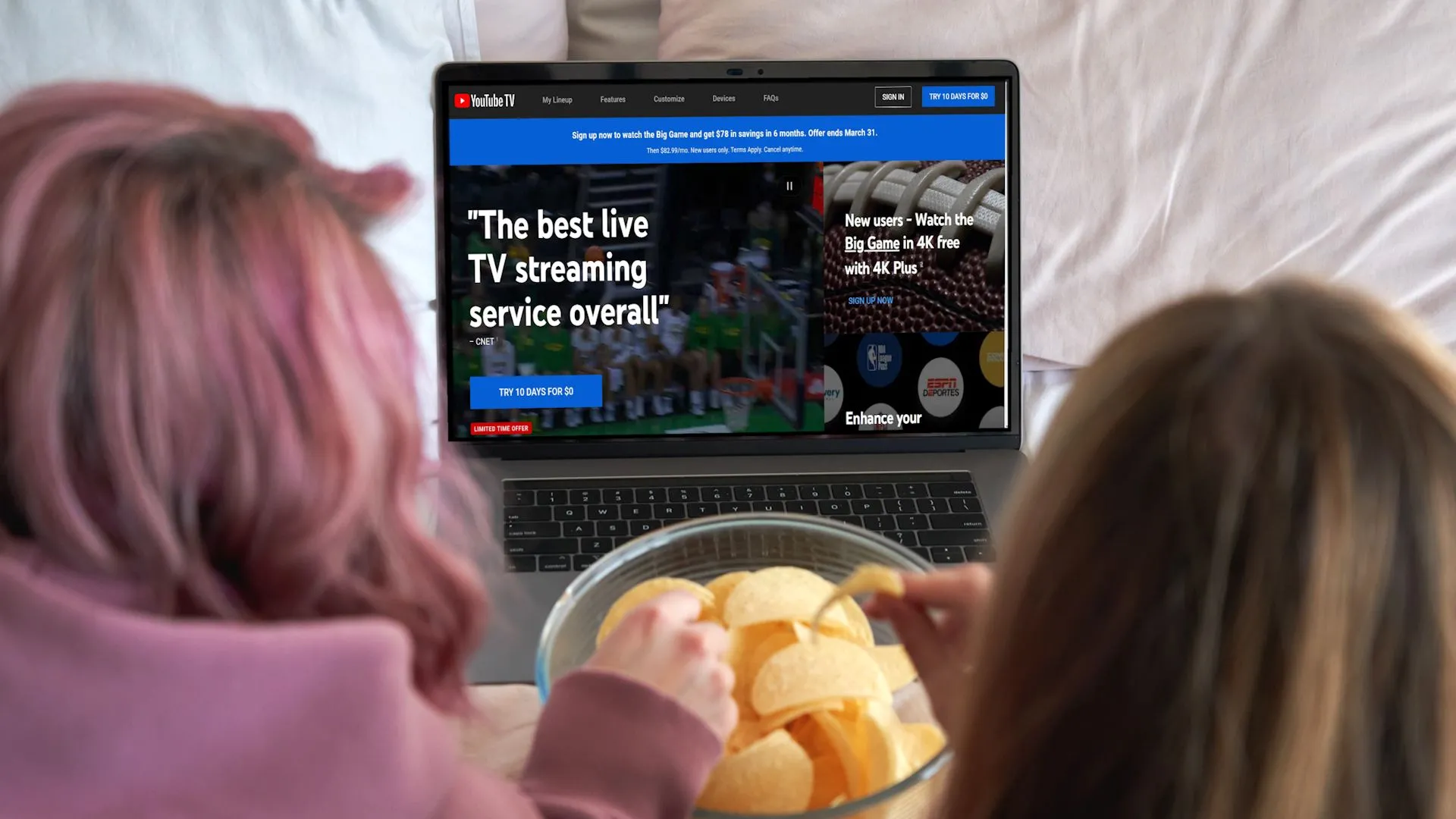 Hai người dùng trẻ đang xem nội dung trực tuyến trên máy tính xách tay, minh họa việc truy cập dịch vụ giải trí bị giới hạn địa lý thông qua Smart DNS.
Hai người dùng trẻ đang xem nội dung trực tuyến trên máy tính xách tay, minh họa việc truy cập dịch vụ giải trí bị giới hạn địa lý thông qua Smart DNS.
Smart DNS Proxy là một giải pháp đơn giản và hiệu quả hơn vì nó chỉ chuyển hướng các truy vấn DNS thay vì định tuyến toàn bộ lưu lượng truy cập qua một đường hầm được mã hóa. Điều này cho phép tôi xem các video chất lượng cao trực tuyến mà không gặp tình trạng giật lag hay bộ đệm, bởi vì lưu lượng của tôi không phải trải qua các bước mã hóa bổ sung.
Smart DNS Proxy cũng không che giấu địa chỉ IP của tôi, giúp ngăn chặn các vấn đề như cờ bảo mật trên các trang ngân hàng hoặc các mã CAPTCHA gây phiền nhiễu. Tôi có thể truy cập nội dung bị giới hạn địa lý trong khi vẫn duy trì quyền truy cập liền mạch vào các dịch vụ trực tuyến khác.
Không giống như VPN yêu cầu cài đặt phần mềm và có thể không hoạt động trên TV thông minh hoặc máy chơi game console, Smart DNS Proxy có thể được thiết lập trực tiếp trên các bộ định tuyến (router) và trình phát đa phương tiện. Điều này cho phép bạn truy cập các dịch vụ truyền hình trực tuyến phổ biến với thiết bị ưu thích của mình. Hơn nữa, vì nó chỉ thay đổi các truy vấn DNS thay vì định tuyến lại toàn bộ lưu lượng, nên các dịch vụ streaming khó phát hiện và chặn hơn, đảm bảo quyền truy cập đáng tin cậy hơn.
Hướng Dẫn Chi Tiết Cách Sử Dụng Smart DNS Proxy Để Bỏ Chặn Nội Dung Khu Vực
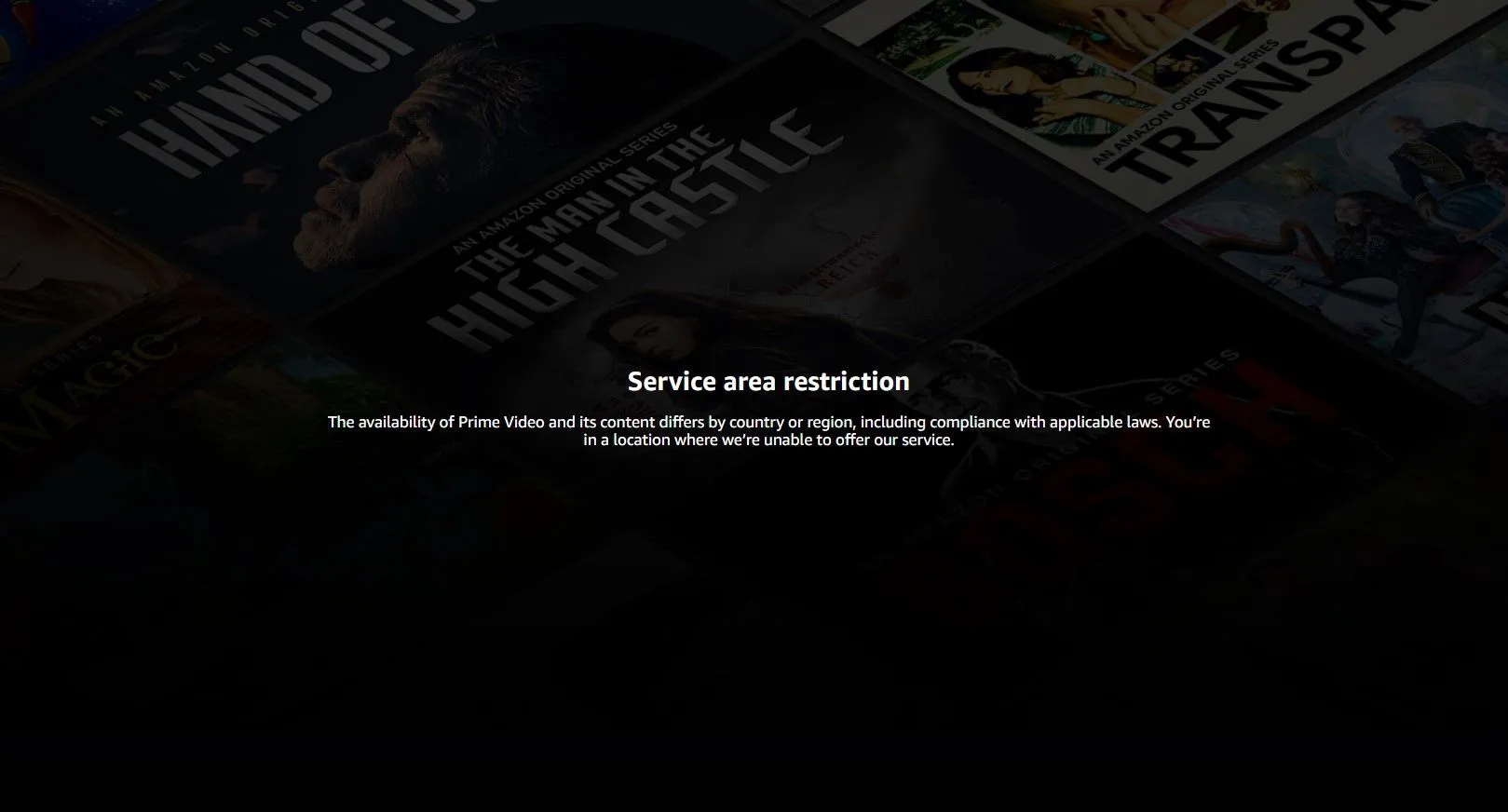 Màn hình máy tính hiển thị thông báo "Amazon Prime không khả dụng tại vị trí của bạn", minh họa tình trạng nội dung bị giới hạn địa lý.
Màn hình máy tính hiển thị thông báo "Amazon Prime không khả dụng tại vị trí của bạn", minh họa tình trạng nội dung bị giới hạn địa lý.
Thiết lập Smart DNS Proxy rất đơn giản và hoạt động trên nhiều thiết bị. Tôi đang sử dụng Windows 11, nhưng Smart DNS Proxy có các hướng dẫn chi tiết cho macOS, TV thông minh, máy chơi game console và nhiều thiết bị khác.
Bước 1: Tạo Tài Khoản SmartDNS
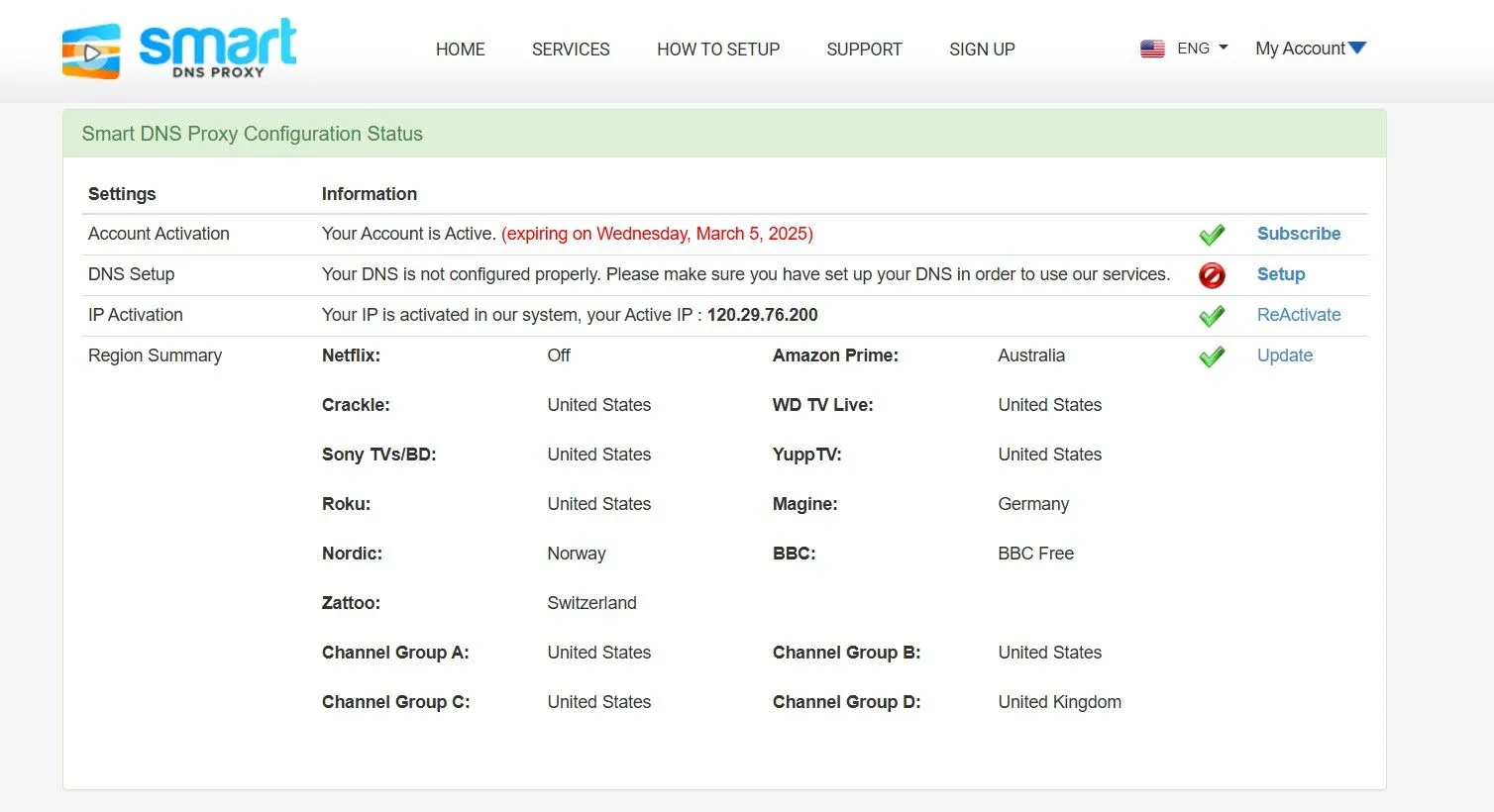 Giao diện trang web Smart DNS Proxy hiển thị form tạo tài khoản mới, bước đầu tiên để sử dụng dịch vụ bỏ chặn địa lý.
Giao diện trang web Smart DNS Proxy hiển thị form tạo tài khoản mới, bước đầu tiên để sử dụng dịch vụ bỏ chặn địa lý.
Đầu tiên, bạn cần tạo tài khoản Smart DNS Proxy bằng địa chỉ email của mình. Họ cung cấp bản dùng thử miễn phí hai tuần (không cần nhập thông tin thẻ tín dụng) với quyền truy cập đầy đủ vào các dịch vụ của họ, ngoại trừ Netflix, chỉ khả dụng khi đăng ký gói trả phí. Vì vậy, trừ khi bạn chủ yếu xem Netflix, bạn không cần đăng ký ngay lập tức.
Bước 2: Cấu Hình DNS Proxy Trên Thiết Bị Của Bạn
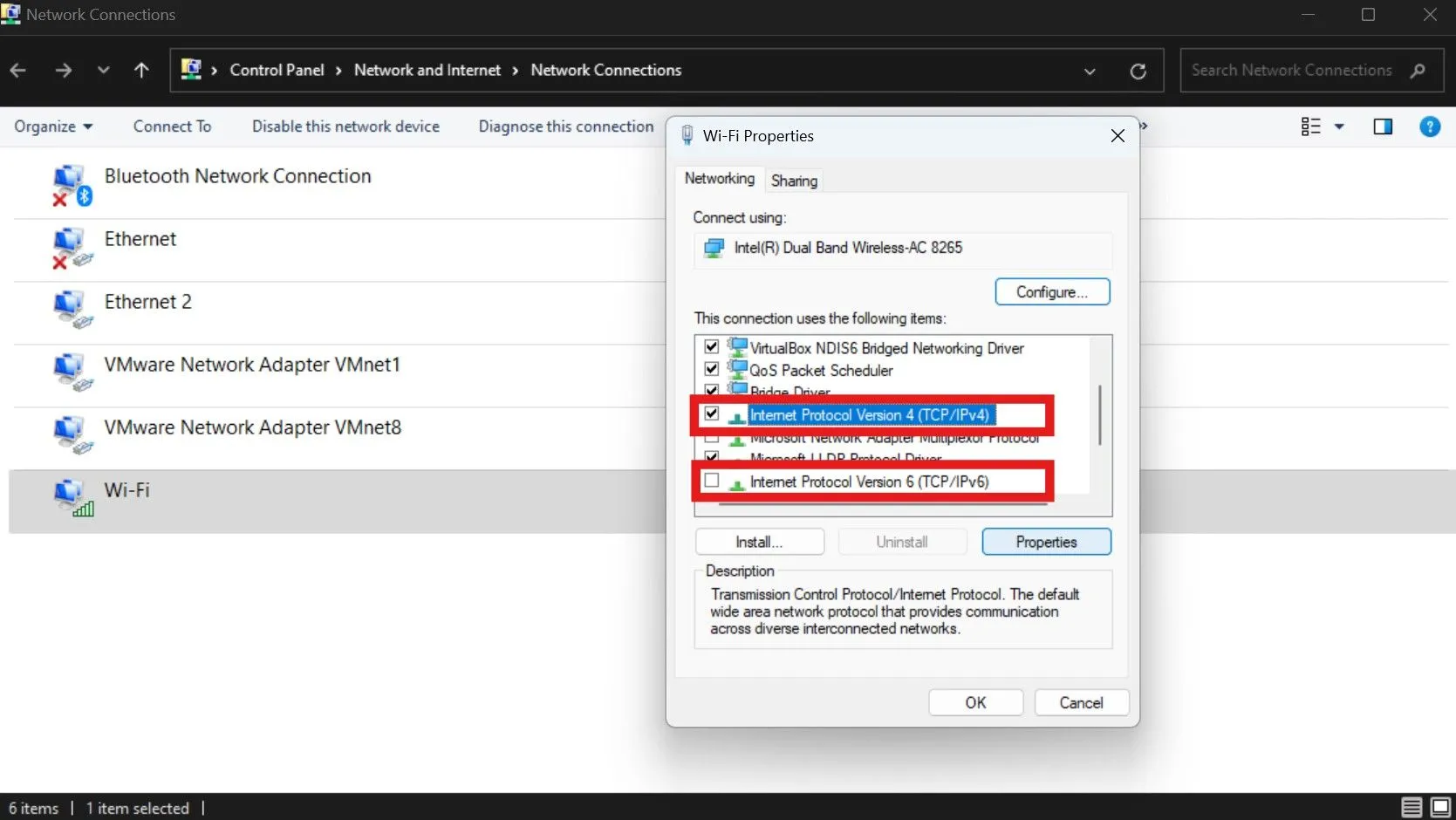 Cửa sổ Network Connections trên Windows 11 hiển thị tùy chọn tắt Giao thức Internet Phiên bản 6 (TCP/IPv6) để đảm bảo Smart DNS Proxy hoạt động chính xác.
Cửa sổ Network Connections trên Windows 11 hiển thị tùy chọn tắt Giao thức Internet Phiên bản 6 (TCP/IPv6) để đảm bảo Smart DNS Proxy hoạt động chính xác.
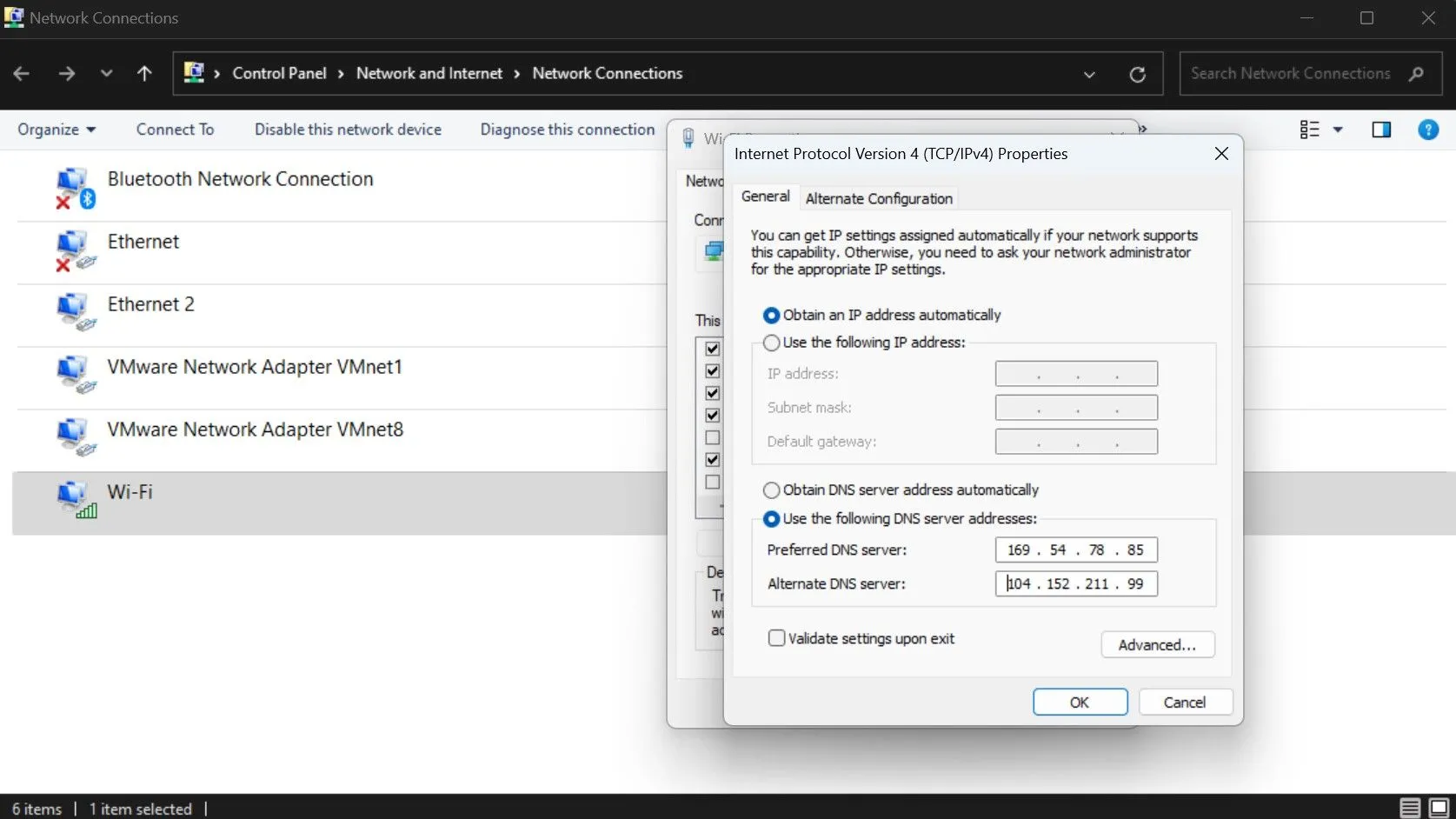 Cửa sổ Thuộc tính Giao thức Internet Phiên bản 4 (TCP/IPv4) trên Windows, nơi cấu hình địa chỉ máy chủ DNS ưu tiên và thay thế cho Smart DNS Proxy.
Cửa sổ Thuộc tính Giao thức Internet Phiên bản 4 (TCP/IPv4) trên Windows, nơi cấu hình địa chỉ máy chủ DNS ưu tiên và thay thế cho Smart DNS Proxy.
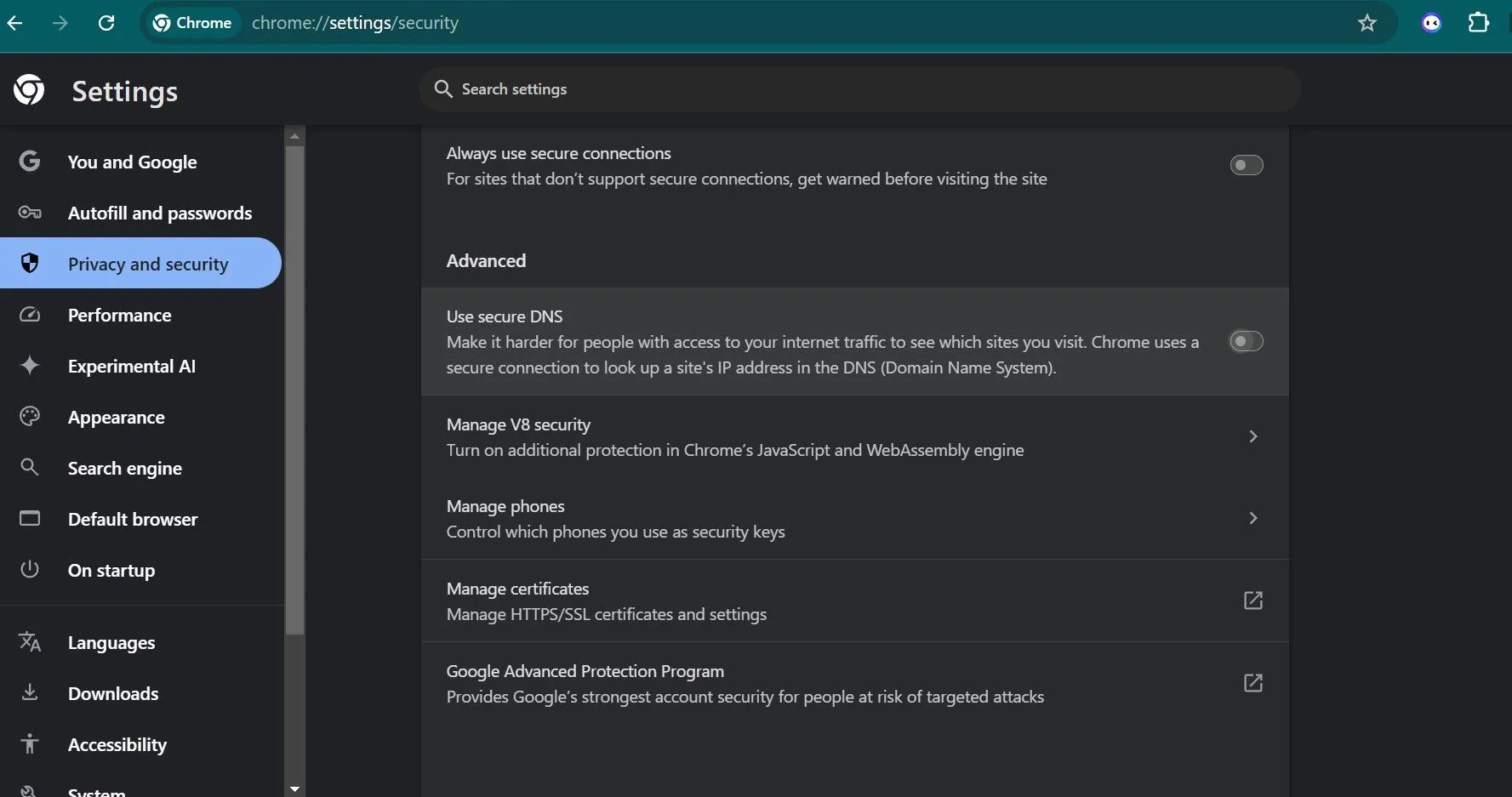 Giao diện cài đặt bảo mật của Google Chrome hiển thị tùy chọn tắt tính năng "Sử dụng DNS an toàn" để tránh xung đột với Smart DNS Proxy.
Giao diện cài đặt bảo mật của Google Chrome hiển thị tùy chọn tắt tính năng "Sử dụng DNS an toàn" để tránh xung đột với Smart DNS Proxy.
- Bắt đầu bằng cách mở Xem Kết nối Mạng (View Network Connections) bằng cách điều hướng đến Control Panel > Mạng và Internet > Kết nối Mạng.
- Nhấp chuột phải vào bộ điều hợp và chọn Thuộc tính (Properties), sau đó cuộn xuống để hiển thị các tùy chọn IPv4 và IPv6.
- Bỏ chọn Giao thức Internet Phiên bản 6 (TCP/IPv6) để đảm bảo Smart DNS Proxy chỉ hoạt động với IPv4.
- Sau đó, bạn chọn Giao thức Internet Phiên bản 4 (TCP/IPv4) và nhấp vào Thuộc tính.
- Bây giờ, hãy chọn Sử dụng các địa chỉ máy chủ DNS sau. Tiếp theo, truy cập danh sách các máy chủ DNS có sẵn của SmartDNS. Chọn hai máy chủ bất kỳ mà bạn cho rằng nội dung bạn muốn xem không bị chặn, và sao chép địa chỉ IP của chúng. Bây giờ, quay lại bảng cấu hình IPv4 của bạn và dán cả hai địa chỉ IP vào các ô được cung cấp.
Lưu ý rằng thiết bị của bạn sẽ mặc định sử dụng máy chủ DNS mà bạn đã đặt dưới Máy chủ DNS ưu tiên (Preferred DNS server), và sẽ chỉ sử dụng Máy chủ DNS thay thế (Alternative DNS server) nếu máy chủ ưu tiên không khả dụng. Sau khi thiết lập cấu hình mạng, hãy khởi động lại máy tính của bạn để đảm bảo tất cả các thay đổi được áp dụng.
Đôi khi, Google Chrome chặn Smart DNS Proxy khi truy cập nội dung trực tuyến. Để đảm bảo bạn không gặp phải vấn đề này, hãy đi tới Cài đặt > Quyền riêng tư và bảo mật > Bảo mật. Cuộn xuống phần Nâng cao và tắt Sử dụng DNS an toàn. Điều này sẽ khắc phục các vấn đề với Chrome chặn các trang web do DNS proxy.
Bước 3: Kích Hoạt và Xác Minh Dịch Vụ DNS Proxy
- Sau khi khởi động lại máy tính, hãy mở trình duyệt web của bạn và truy cập trang Tài khoản của tôi trên Smart DNS Proxy.
- Nhấp vào Cập nhật (Update), sau đó chọn Kích hoạt/Kích hoạt lại (Activate/ReActivate) để đăng ký địa chỉ IP của bạn với hệ thống.
- Để xác minh rằng SmartDNS đã được kích hoạt, hãy kiểm tra trang Thiết lập (Setup) – nếu nó hiển thị dấu kiểm màu xanh lá cây, DNS proxy của bạn đang hoạt động chính xác.
Sau khi kích hoạt, hãy mở dịch vụ streaming yêu thích của bạn và thử truy cập nội dung bị khóa khu vực. Nếu nội dung vẫn bị khóa, hãy đảm bảo rằng IPv6 và DNS an toàn đã bị vô hiệu hóa. Bạn cũng có thể muốn thay đổi vùng máy chủ DNS của mình, vì có thể vùng bạn đang proxy cũng đã chặn nội dung cụ thể mà bạn muốn truy cập.
Những Hạn Chế Của Smart DNS Proxy Cần Lưu Ý
 Bàn tay đang gõ trên máy tính xách tay với biểu tượng bảo mật bị gạch chéo, tượng trưng cho việc Smart DNS Proxy không cung cấp mã hóa và bảo vệ quyền riêng tư như VPN.
Bàn tay đang gõ trên máy tính xách tay với biểu tượng bảo mật bị gạch chéo, tượng trưng cho việc Smart DNS Proxy không cung cấp mã hóa và bảo vệ quyền riêng tư như VPN.
VPN và các dịch vụ proxy khác tương tự nhưng không hoàn toàn giống nhau. Các dịch vụ DNS proxy được tối ưu hóa để nhanh hơn và đơn giản hơn VPN nhưng vẫn có những hạn chế nhất định:
- Không Mã Hóa: Không giống như VPN, SmartDNS không mã hóa lưu lượng truy cập internet, khiến nó không phù hợp để bảo mật dữ liệu nhạy cảm. Nếu quyền riêng tư là một mối quan tâm, VPN vẫn là lựa chọn tốt hơn.
- Chỉ Hoạt Động Với Nền Tảng Tương Thích: SmartDNS được thiết kế để hoạt động với các nền tảng streaming và các trang web bị khóa khu vực, nhưng nó sẽ không giúp vượt qua kiểm duyệt cấp độ mạng (ví dụ, ở các quốc gia có quy định nghiêm ngặt).
- Có Thể Yêu Cầu Xác Minh IP Thường Xuyên: Một số nhà cung cấp dịch vụ internet (ISP) thường xuyên thay đổi địa chỉ IP. Khi điều này xảy ra, bạn sẽ cần kích hoạt lại IP của mình với Smart DNS Proxy, điều này có thể gây bất tiện.
Nếu tất cả những gì bạn cần là một cách để xem các chương trình yêu thích hoặc truy cập các trang web bị chặn trong khu vực của bạn, một dịch vụ DNS proxy như Smart DNS Proxy là một lựa chọn tuyệt vời. Nó nhanh, đáng tin cậy và hoạt động trên các thiết bị không hỗ trợ VPN. Tuy nhiên, nó không phải là giải pháp “một kích cỡ phù hợp cho tất cả” – nếu bảo mật và quyền riêng tư là mối quan tâm chính của bạn, VPN vẫn là lựa chọn tốt hơn. Nhưng nếu tốc độ và sự tiện lợi là quan trọng nhất, Smart DNS Proxy đáng để thử.


